Въпрос
Проблем: Как да коригирам срива на играта d3d11.dll в Windows?
Здравейте. Опитвах се да играя видео игра от Steam, но тя се срина след известно време и получих грешка „D3d11.dll не е намерен или липсва“. Всякакви предложения биха били полезни.
Решен отговор
Windows е една от най-популярните операционни системи. Хората го обичат заради удобния за потребителя интерфейс, способностите за персонализиране, вградените инструменти за отстраняване на неизправности и много други. Въпреки това, той разчита на хиляди процеси, работещи във фонов режим, за да работи гладко. Ако един от тези процеси стане фалшив, потребителите могат да изпитат грешки, сривове, грешки и изоставане.
Е, някои хора са имали сривове в играта. Потребителите съобщават, че се опитват да играят игри от Steam, когато са били прекъснати от съобщение „D3d11.dll не е намерен или липсва“. Един човек каза, че компютърът му е започнал да се нагрява, преди в крайна сметка да се срине.
За да разберете защо това може да се случи, трябва да знаете какво е DLL (Dynamic-Link Library)[1] е Това е системен файл, който съдържа код и данни, които могат да се използват от множество програми едновременно. Ето защо потребителите съобщават, че изпитват същата грешка с множество игри.
Ако D3d11.dll по някаква причина е изчезнал, повреден е, някои програми може да са невъзможни за използване. Понякога потребителите случайно изтриват тези файлове, така че си струва да отидете в кошчето и да потърсите дали можете да го възстановите там. Ако това не е така за вас, ние сме подготвили ръководство от 7 стъпки, което може да ви помогне да коригирате срива на играта d3d11.dll в Windows.
Ръчното отстраняване на неизправности може да бъде дълъг процес, така че можете също да опитате да използвате инструмент за поддръжка като ReimageMac пералня X9 които могат да коригират различни системни грешки, BSoDs,[2] повредени файлове и регистър[3] проблеми. Този инструмент за ремонт също е много полезен в случай на инфекции със злонамерен софтуер. Той ще коригира повредените файлове и ще изчисти бисквитките и кеша.
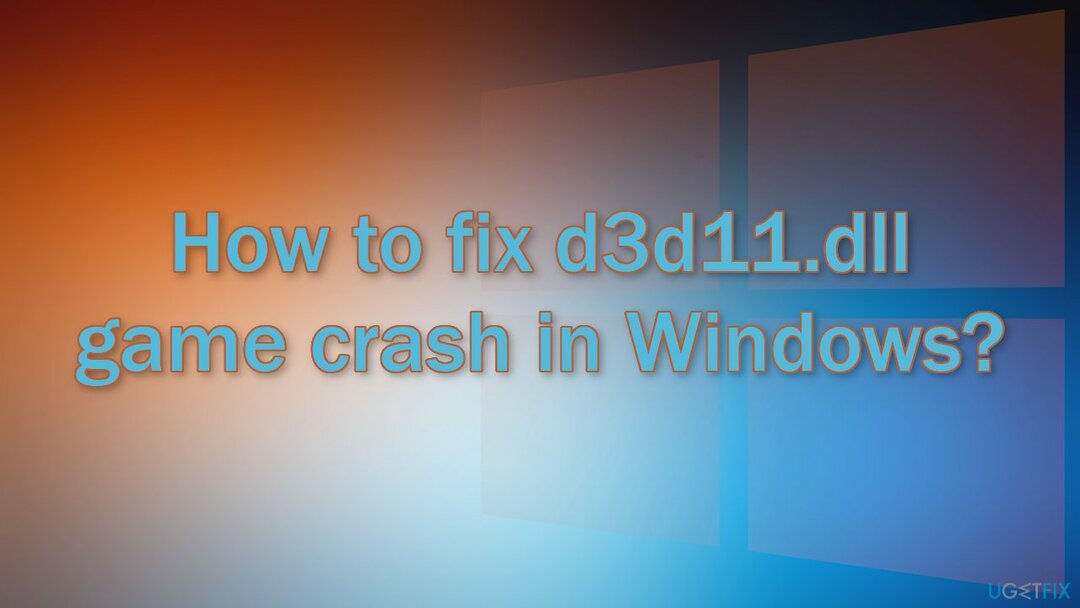
Метод 1. Инсталирайте наличните актуализации
За да поправите повредена система, трябва да закупите лицензираната версия на Reimage Reimage.
- Щракнете върху Настройки от стартовото меню и щракнете Актуализация и сигурност
- Избирам Надстройка на Windows от левия панел и щракнете върху Провери за актуализации бутон, след което компютърът ви ще провери, изтегли и инсталира всички намерени актуализации
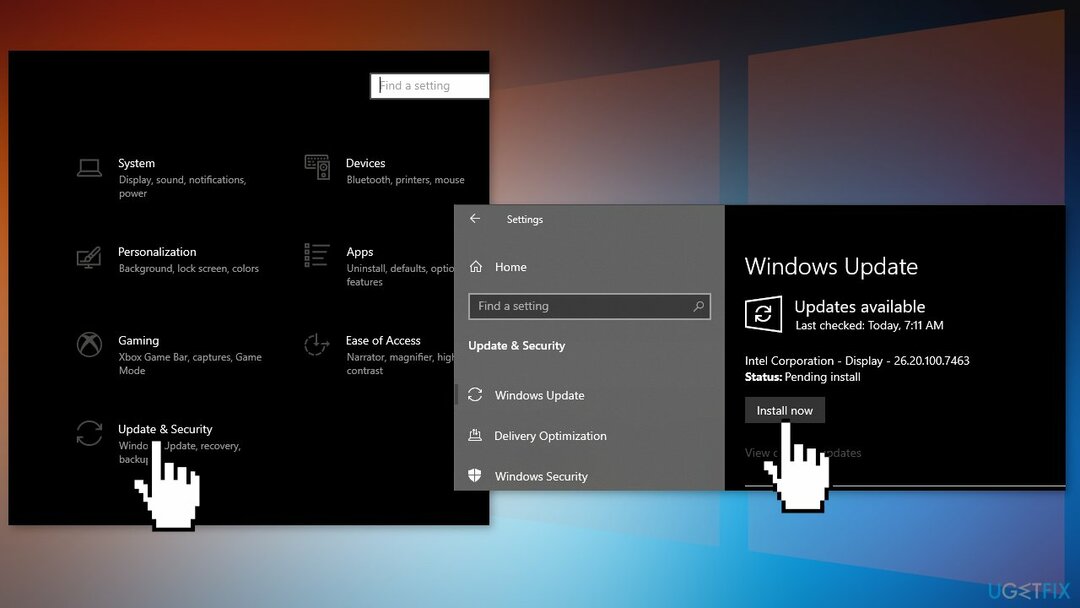
Метод 2. Поправете повредени системни файлове
За да поправите повредена система, трябва да закупите лицензираната версия на Reimage Reimage.
Използвайте командите на командния ред, за да поправите повреда на системния файл:
- Отвори Команден ред като администратор
- Използвайте следната команда и натиснете въведете:
sfc /scannow
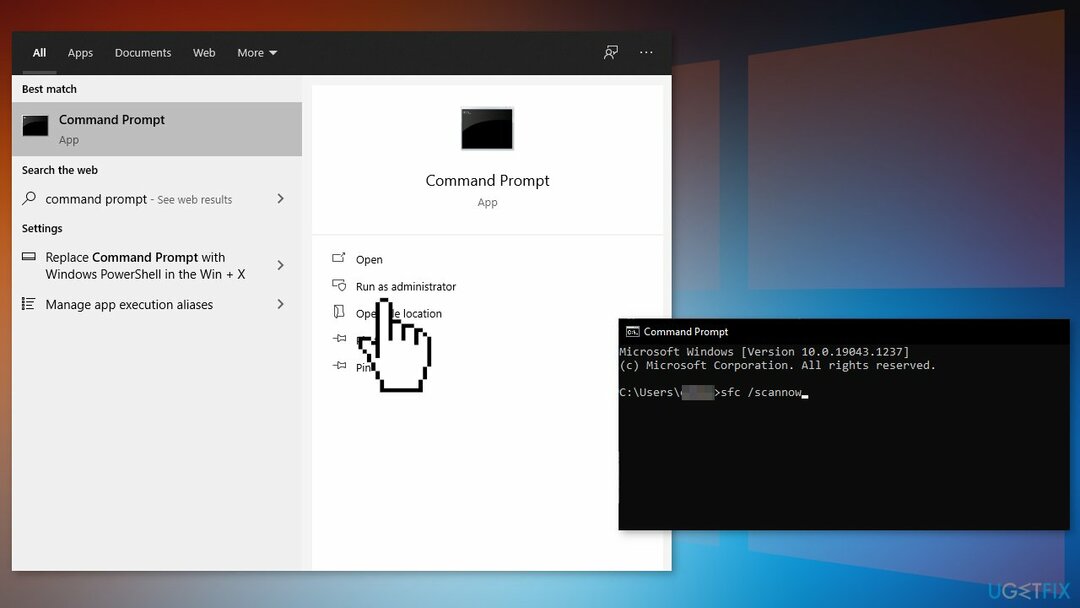
- Рестартирайте вашата система
- Ако SFC върне грешка, използвайте следните командни редове, като натиснете Въведете след всеки:
DISM /Online /Cleanup-Image /CheckHealth
DISM /Online /Cleanup-Image /ScanHealth
DISM /Online /Cleanup-Image /RestoreHealth
Метод 3. Инсталирайте отново проблемната програма
За да поправите повредена система, трябва да закупите лицензираната версия на Reimage Reimage.
Ако получите грешка, когато се опитате да стартирате конкретна програма, добре е да опитате да я преинсталирате.
- Отидете на Приложения и функции, намерете програмата в списъка с помощта на лентата за търсене
- Кликнете върху него и изберете Деинсталиране
- Сега инсталирайте програмата по същия начин, както преди
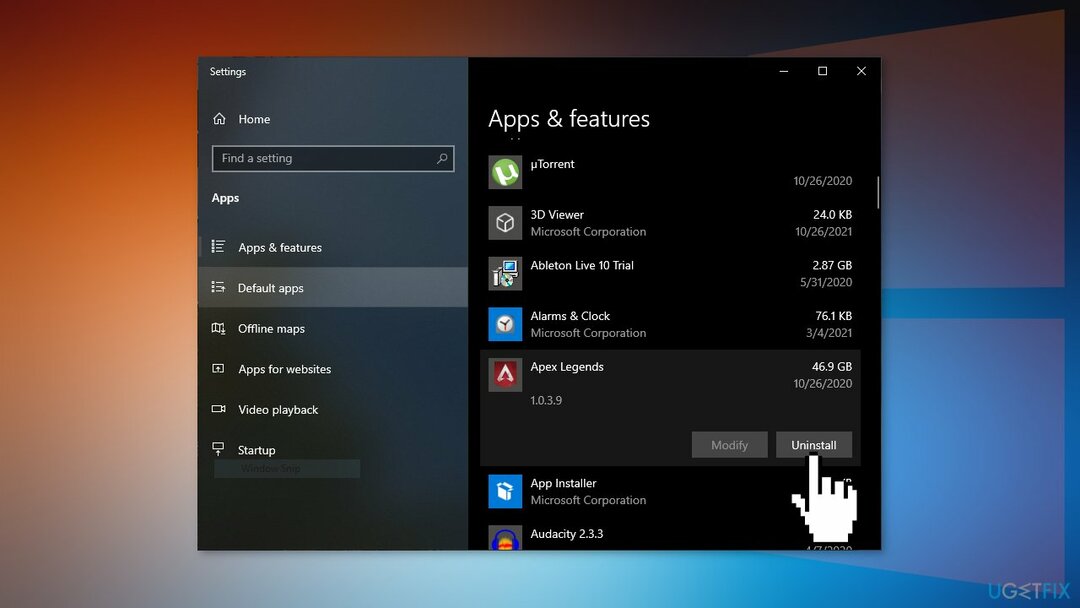
Метод 4. Актуализиране на драйвер за графична карта
За да поправите повредена система, трябва да закупите лицензираната версия на Reimage Reimage.
- Щракнете с десния бутон върху Започнете и намерете Диспечер на устройства
- Разгънете Дисплей адаптери раздел
- Щракнете с десния бутон върху вашата графична карта и изберете Имоти
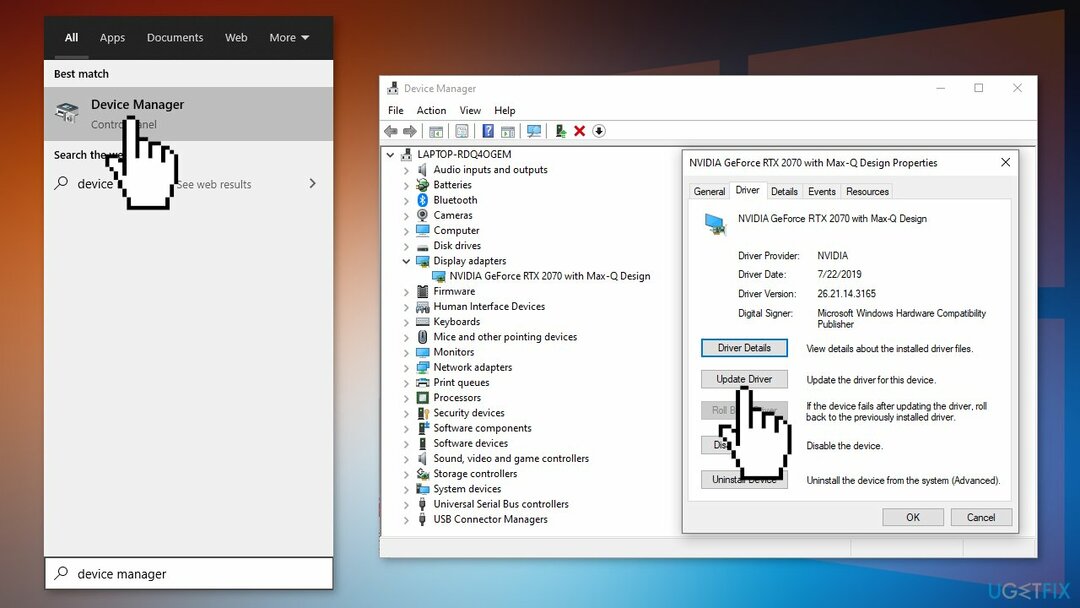
- Отидете до Шофьор раздел и щракнете Актуализация или използвайте автоматична програма за актуализиране като напр DriverFix който може да се използва за бързо актуализиране и архивиране на всичките ви драйвери без караница
- Ако актуализацията не отстрани проблема, можете да изберете Драйвер за връщане назад и щракнете да
- Рестартирам вашия компютър
Метод 5. Инсталирайте Microsoft DirectX
За да поправите повредена система, трябва да закупите лицензираната версия на Reimage Reimage.
- Посетете Страница за изтегляне на DirectX на сайта на Microsoft
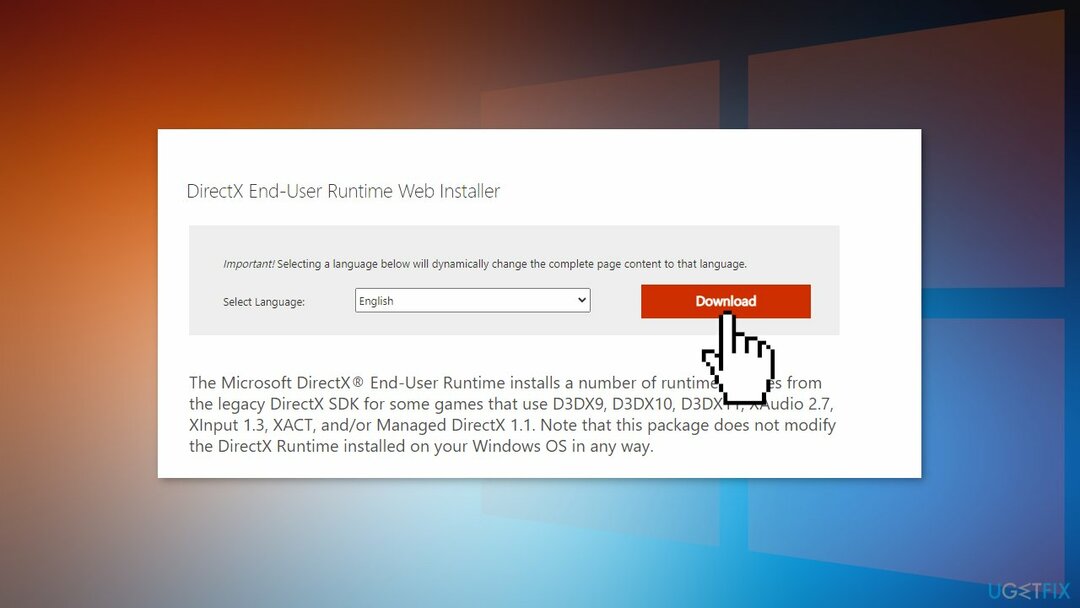
- Изберете предпочитания от вас език от падащото меню и след това изберете Изтегли за да запишете инсталационния файл на вашия компютър
- Отвори dxwebsetup.exe файл и завършете инсталацията на DirectX, като следвате указанията
Метод 6. Използвайте Възстановяване на системата
За да поправите повредена система, трябва да закупите лицензираната версия на Reimage Reimage.
Възстановяването на системата може да върне системата обратно към предишна точка, когато грешката не е била налице. Използвайте тази помощна програма и изберете точка за възстановяване, преди грешката да започне да се появява.
- Търся Контролен панел във вашата лента на задачите
- Променете режима на изглед на Големи икони
- Кликнете върху Възстановяване, тогава Отворете Възстановяване на системата
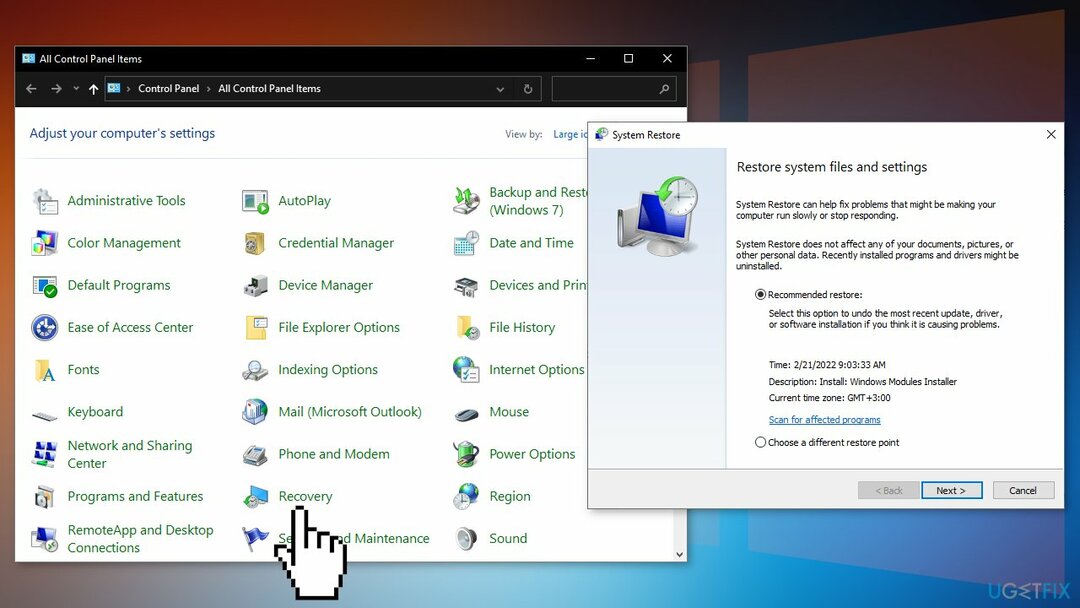
- Ако бъдете подканени, въведете вашия потребител парола
- Следвай на екрана инструкции и изчакайте съветника да завърши възстановяването
- Рестартирам твоят компютър
Метод 7. Ремонт Инсталирайте Windows
За да поправите повредена система, трябва да закупите лицензираната версия на Reimage Reimage.
- Изтеглете Windows 10 ISO файл
- Сега монтирайте ISO файл
- Щракнете двукратно върху файла setup.exe за да започнете ремонта, инсталирайте от монтираното устройство
- Когато инсталацията предостави лицензионните условия, прочетете ги и щракнете Приемам
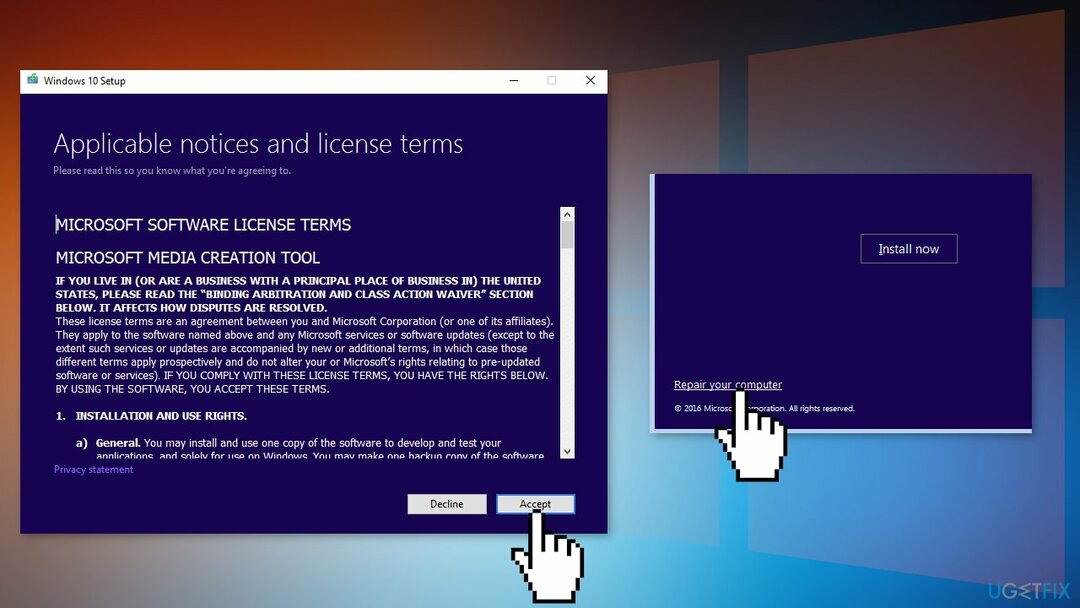
- Windows 10 вече ще проверява за актуализации и ще инсталира наличните
- Когато всичко е настроено, щракнете Инсталирай
- Когато инсталацията приключи, следвайте инструкциите на екрана
Поправете грешките си автоматично
Екипът на ugetfix.com се опитва да направи всичко възможно, за да помогне на потребителите да намерят най-добрите решения за отстраняване на грешките си. Ако не искате да се борите с техники за ръчен ремонт, моля, използвайте автоматичния софтуер. Всички препоръчани продукти са тествани и одобрени от нашите професионалисти. Инструментите, които можете да използвате, за да коригирате грешката си, са изброени по-долу:
Оферта
направи го сега!
Изтеглете корекцияЩастие
Гаранция
направи го сега!
Изтеглете корекцияЩастие
Гаранция
Ако не сте успели да поправите грешката си с помощта на Reimage, свържете се с нашия екип за поддръжка за помощ. Моля, уведомете ни всички подробности, които смятате, че трябва да знаем за вашия проблем.
Този патентован процес на поправка използва база данни от 25 милиона компоненти, които могат да заменят всеки повреден или липсващ файл на компютъра на потребителя.
За да поправите повредена система, трябва да закупите лицензираната версия на Reimage инструмент за премахване на зловреден софтуер.

Достъп до гео ограничено видео съдържание с VPN
Частен интернет достъп е VPN, който може да попречи на вашия доставчик на интернет услуги, правителство, както и трети страни от проследяването ви онлайн и ви позволяват да останете напълно анонимни. Софтуерът предоставя специални сървъри за торенти и стрийминг, като гарантира оптимална производителност и не ви забавя. Можете също да заобиколите географските ограничения и да преглеждате услуги като Netflix, BBC, Disney+ и други популярни стрийминг услуги без ограничения, независимо къде се намирате.
Не плащайте на авторите на ransomware - използвайте алтернативни опции за възстановяване на данни
Атаките на злонамерен софтуер, особено ransomware, са най-голямата опасност за вашите снимки, видеоклипове, работни или училищни файлове. Тъй като киберпрестъпниците използват стабилен алгоритъм за криптиране за заключване на данни, той вече не може да се използва, докато не бъде платен откуп в биткойни. Вместо да плащате на хакери, първо трябва да опитате да използвате алтернатива възстановяване методи, които биха могли да ви помогнат да извлечете поне част от загубените данни. В противен случай можете също да загубите парите си, заедно с файловете. Един от най-добрите инструменти, който може да възстанови поне част от криптираните файлове - Професионално възстановяване на данни.